Page 1
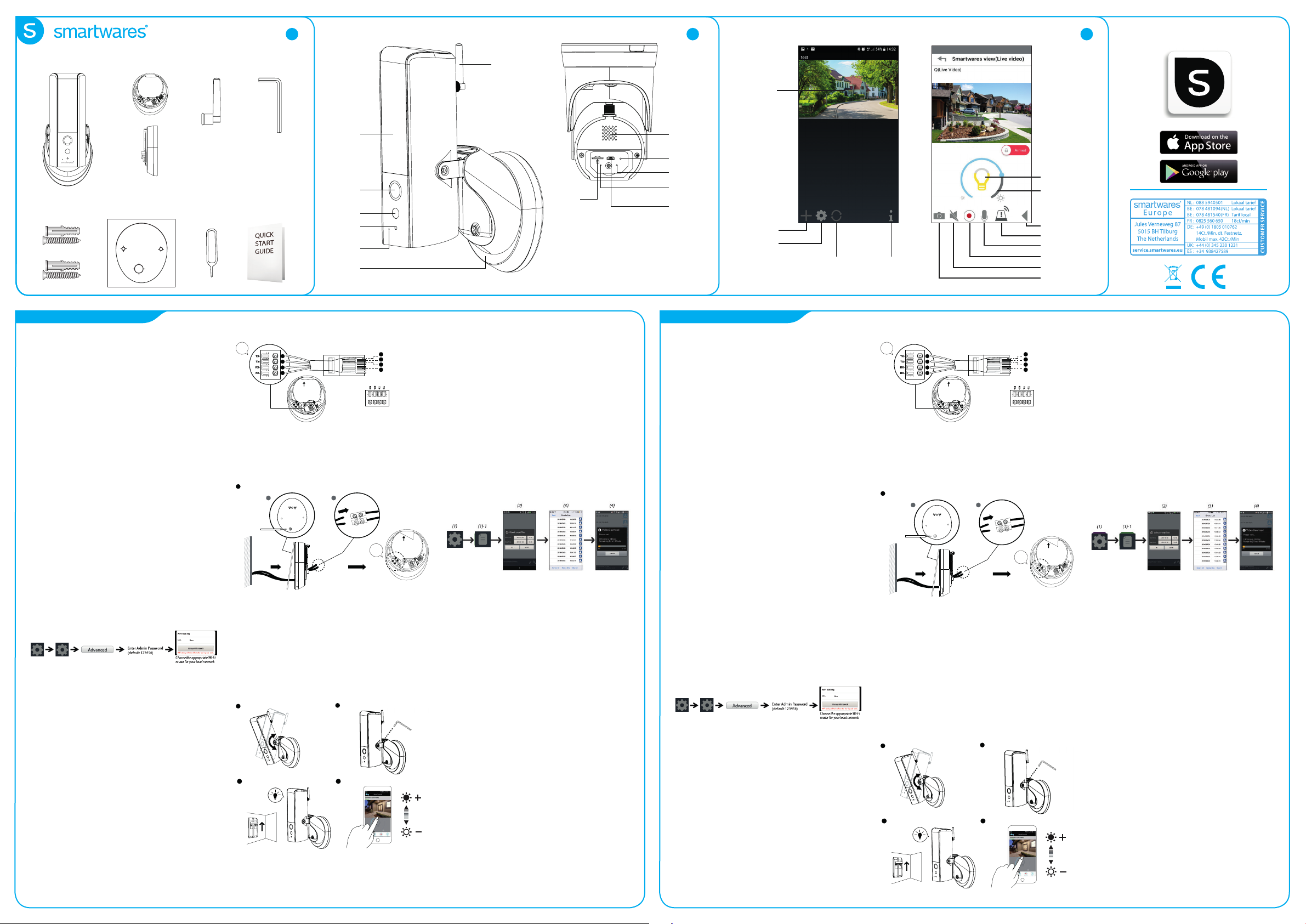
2
2
7
8
Guardian | CIP-39901
7
8
2
3
Smartwares View APPCAMERA LIST LIVE-VIEW1
1.1 1.2
1.6 1.71.5
EN
1. BOX CONTENT
1.1 Camera
1.2 Wall-bracket
1.3 Antenna
1.4 Hex key
1.5 Screws and plugs
1.6 Positioning card
1.7 Reset pin
1.8 Quick Start guide
INSERTING AN SD CARD
1. First make sure your camera is not connected to the power
adapter. Insert your Micro-SD card all the way in the memory card slot
on the camera. Only use a class 10 MicroSD card (max 128 GB).
2. A MicroSD card is required for recording footage.
WI-FI SETUP
1. Use any standard Micro-USB Cable with a USB power adapter to connect to
the bottom of the camera (2.12).
2. Power on the camera and wait until the Blue LED indicator stays blue (2.10).
3.This is only to setup the Wi-Fi connection of the camera. The LED light will not
turn on during this step.
4. Go to the Wi-Fi settings on your mobile device. Choose the Wi-Fi network with
a prex of HD-xxxxxx (xxxxxx = Camera ID numbers).
5. Enter the default password 12345678 and save the settings.
6. Open the app on your mobile device and tap the “+” icon to add the camera
to the app.
7. Scan the QR code label on the back of the camera to bring up the DID
information (CGXX-XXXXXX-XXXXXX), or manually type in the DID, including
the dashes.
8. Name your device (maximum of 20 characters).
9. Enter the default security code: 123456
10. Tap “save” and follow the in-app instructions to complete the setup.
App instructions
• The camera will go ofine for around 40 seconds to reboot for Wi-Fi
connection. When the camera connects to the Wi-Fi router correctly, the LED
will stay ON.
• In the Wi-Fi settings of your smart phone/tablet, make sure the Wi-Fi router you
are connecting to is the same as the camera. If not, manually assign to it.
Please make sure to choose your local home Wi-Fi router on your local network
in the ADVANCED SETTING. The system will begin to count down and reboot
the system. The camera view will show on screen again after Wi-Fi setting has
been updated.
INSTALLATION
For optimal performance, please install the camera at a height of approximately
2.5 meters.
Disconnect the power at the fuse or circuit breaker before proceeding with the
installation.
It’s recommended to have the installation distance between the camera and the
router to be 150 meters or less in case the transmission range of the router is
not strong enough for optimal Wi-Fi connection.
2. PRODUCT OVERVIEW
2.1 Antenna
2.2 LED Light
2.3 Camera
2.4 Motion sensor
2.5 Light sensor
2.6 Microphone
2.7 Wall mount bracket
2.8 Speaker
2.9 Reset button
2.10 Power LED indicator
2.11 Link LED indicator
2.12 Micro USB port for Wi-Fi setup
2.13 Memory card slot
1.3 1.4
2.2
2.3
1.8
2.4
2.5
2.6
2.7
Ethernet connection (optional):
UP
1. Please make sure you have turned off the power from the breaker before the
next step.
2. (A) Make a small hole in the rubber pad to have the AC power wire run into
the wall mount bracket. (B) Lead the wires to the front of the base, screw the
wires rmly into the terminal blocks. Put the terminal blocks back into the wall
mount bracket properly to protect it against water.
3. Fasten the wall mount bracket to the wall. Make sure that the UP sign is at
the top.
4. Connect the power wires to the wall mount bracket.
5. Place the camera on the wall mount bracket.
6. Fasten the screw by using the Phillips head screw driver.
7. Adjust the tilting angle of camera by adjusting the screws on both side.
8. Loosen the screw on the back using hex key provided to adjust the pan angle.
Attach it rmly when you’re done.
9. Once completed, turn on the power from the breaker and the camera will
power up.
Wait for 1 minute for the camera to connect to your Wi-Fi network.
10. The LED light will be at its full brightness after installation. You can adjust the
brightness to your preferred level once the camera has been set up.
9 10
1
2
3
6
A B
on
UP
1
2
3
6
I/O Pin Connector
RX+/RX-/TX+/TX-: Ethernet Cable I/O*
*Ethernet cable not included in thepackage.
UP
OK
2.1
USBRESET
2.13
3. LIVE VIEW / SNAPSHOTS / RECORDING
3.1 Add camera
3.2 Camera setting
3.3 Refresh
3.4 Information
3.5 Live view
3.6 Light on/Off
3.7 Brightness slider
3.8 Return to camera list
3.9 Enable/disable siren
3.10 Push to talk
3.11 Snapshot
3.12 Mute/unmute
3.13 Video record on/off
PLAYBACK RECORDED VIDEO
Follow these steps to view your recorded footage:
1. Tap device settings and then the event list.
2. Select a time period.
3. Tap a le to start playback.
4. Tap download to download the le to your device.
For a more detailed description of all functionality, please download the
extended user manual from our website, service.smartwares.eu. Please search
for “CIP-39901”.
3.5
2.8
2.9
2.10
2.11
2.12
3.1
3.2
3.3 3.4
DE
1. SCHACHTELINHALT
1.1 Kamera
1.2 Wandhalterung
1.3 Antenne
1.4 Sechskantschlüssel
1.5 Schrauben und Dübel
1.6 Karte zum Ausrichten
1.7 Reset-Stift
1.8 Schnellstartanleitung
EINLEGEN EINER SD-KARTE
1. Stellen Sie zuerst sicher, dass Ihre Kamera nicht mit der
Steckdose verbunden ist. Legen Sie Ihre Micro-SD-Karte in den
TF-Kartenschlitz der Kamera ein. Verwenden Sie nur eine MicroSD-Karte der Klasse 10 (max. 128 GB).
2. Eine Micro-SD-Karte ist notwendig, wenn Sie Aufnahmen
machen wollen.
EINRICHTUNG DES WLAN
1. Verwenden Sie ein beliebiges handelsübliches Micro-USB-Kabel mit
USB-Adapter und verbinden Sie es mit der Unterseite der Kamera (2.12).
2. Schalten Sie die Kamera ein und warten Sie, bis die blaue LED-Anzeige
blau bleibt.
3. Damit wird die WLAN-Verbindung der Kamera eingerichtet. Das LED-Licht
wird sich während dieses Schrittes nicht einschalten(2.10).
4. Rufen Sie die WLAN-Einstellungen Ihres Mobilgeräts auf. Wählen Sie
den Namen des WLAN-Netzwerks, der mit HD-XXXXXX beginnt (xxxxxx =
Kennnummer der Kamera).
5. Geben Sie das Standardpasswort 12345678 ein und speichern Sie die
Einstellungen.
6. Öffnen Sie die App auf Ihrem Mobilgerät und tippen Sie auf das Symbol „+“,
um die Kamera hinzufügen.
7. Scannen Sie zum Aufrufen der DID-Informationen (CGXX-XXXXXX-XXXXXX)
den QR-Code-Aufkleber auf der Rückseite der Kamera oder geben Sie die DID,
einschließlich der Bindestriche, manuell ein.
8. Geben Sie Ihrem Gerät eine Bezeichnung (maximal 20 Zeichen).
9. Geben Sie den Standardsicherheitsschlüssel ein: 123456
10. Auf „save“ (Speichern) tippen und den App-Anweisungen folgen, um das
Setup abzuschließen.
App instructions
• Die Kamera geht dann etwa 40 Sekunden lang ofine, um einen Neustart
für die WLAN-Verbindung durchzuführen. Die LED bleibt AN, sobald sich die
Kamera ordnungsgemäß mit dem WLAN-Router verbunden hat.
• Achten Sie in den WLAN-Einstellungen Ihres Smartphones/Tablets darauf,
dass der verbundene WLAN-Router derselbe ist wie der von der Kamera.
Weisen Sie ihn andernfalls manuell zu.
Achten Sie bitte darauf, dass Sie Ihren WLAN-Router zu Hause im lokalen
Netzwerk in den ERWEITERTEN EINSTELLUNGEN auswählen. Das System
beginnt rückwärts zu zählen und führt einen Neustart durch. Nachdem die
WLAN-Einstellungen aktualisiert wurden, wird auf dem Bildschirm wieder die
Kamera-Ansicht angezeigt.
MONTAGE
Bringen Sie bitte die Kamera in einer Höhe von circa 2,5 Metern an, um eine
optimale Leistung zu erzielen.
Unterbrechen Sie, bevor Sie mit der Montage fortfahren, die Stromzufuhr an der
Sicherung oder mithilfe des Trennschalters.
Es wird empfohlen, dass der Abstand zwischen dem Montageort der Kamera
und dem Router, für den Fall, dass die Übertragungsreichweite des Routers
nicht groß genug für eine optimale WLAN-Verbindung ist, nicht mehr als 150
Meter beträgt.
2. PRODUKTÜBERBLICK
2.1 Antenne
2.2 LED-Licht
2.3 Kamera
2.4 Bewegungssensor
2.5 Lichtsensor
2.6 Mikrofon
2.7 Wandhalterung
2.8 Lautsprecher
2.9 Reset-Taste
2.10 LED-Betriebsanzeige
2.11 LED-Verbindungsanzeige
2.12 Micro-USB-Anschluss zur Einrichtung-
des WLAN
2.13 Speicherkartensteckplatz
Connected
3.6
3.7
3.8
3.9
3.10
3.13
3.12
3.11
Ethernet-Anschluss (optional):
UP
1. Bitte vergewissern Sie sich vor dem nächsten Schritt, dass Sie mithilfe des
Trennschalters die Stromzufuhr unterbrochen haben.
2. (A) Machen Sie ein kleines Loch in die Gummiauage, um das Netzstromkabel an den Sockel des Anschlusskastens zu schließen.
(B) Führen Sie die Kabel zur Vorderseite des Sockels und schrauben Sie sie fest
in die Anschlussklemmen. Setzen Sie die Anschlussklemmen wieder ordnungsgemäß zurück in den Sockel, um sie vor Wasser zu schützen.
3. Befestigen Sie den Anschlusskasten an der Wand. Stellen Sie sicher, dass
sich das UP-Zeichen oben bendet.
4. Schließen Sie das Netzkabel an den Anschlusskasten.
5. Platzieren Sie das Gerät auf dem Anschlusskasten.
6. Ziehen Sie die Schrauben mithilfe eines Kreuzschraubenziehers fest.
7. Durch das Ausrichten der Schrauben an beiden Seiten lässt sich der
Neigungswinkel der Kamera einstellen.
8. Lösen Sie mit dem enthaltenen Sechskantschlüssel die Schraube auf der
Rückseite, um den Schwenkwinkel anzupassen. Befestigen Sie das Gerät
sicher, sobald Sie fertig sind.
9. Sobald Sie nach Abschluss der Arbeiten am Trennschalter den Strom wieder
eingeschaltet haben, fährt die Kamera hoch.
Warten Sie 1 Minute, bis sich die Kamera mit dem WLAN-Netzwerk verbunden
hat.
10. Das LED-Licht ist nach der Montage auf volle Helligkeit eingestellt. Sobald
die Kamera eingerichtet wurde, können Sie die Helligkeit auf das von Ihnen
gewünschte Niveau stellen.
9 10
1
2
3
6
A B
on
UP
1
2
3
6
I/O Pin Connector
RX+/RX-/TX+/TX-: Ethernet Cable I/O*
*Ethernet cable not included in thepackage.
UP
OK
QSG
CIP-39901
3. LIVE-ANSICHT / SCHNAPPSCHÜSSE / AUFNAHME
3.1 Kamera hinzufügen
3.2 Kamera-Einstellung
3.3 Aktualisieren
3.4 Information
3.5 Live-Ansicht
3.6 Licht an/aus
3.7 Schieberegler für Helligkeit
3.8 Zurück zur Kameraliste
3.9 Alarm aktivieren/deaktivieren
3.10 Drücken, um zu sprechen
3.11 Schnappschuss
3.12 Stumm/Laut
3.13 Videoaufnahme ein/aus
WIEDERGABE AUFGEZEICHNETER VIDEOS
Befolgen Sie diese Schritte, um die Aufnahmen anzusehen:
1. Tippen Sie auf Geräteeinstellungen und dann auf die Ereignisliste.
2. Wählen Sie eine Zeitspanne.
3. Tippen Sie auf eine Datei, um die Wiedergabe zu starten.
4. Tippen Sie zum Herunterladen der Datei auf Ihr Gerät auf „Download“.
For a more detailed description of all functionality, please download the
extended user manual from our website, service.smartwares.eu. Please search
for “CIP-39901”.
Page 2
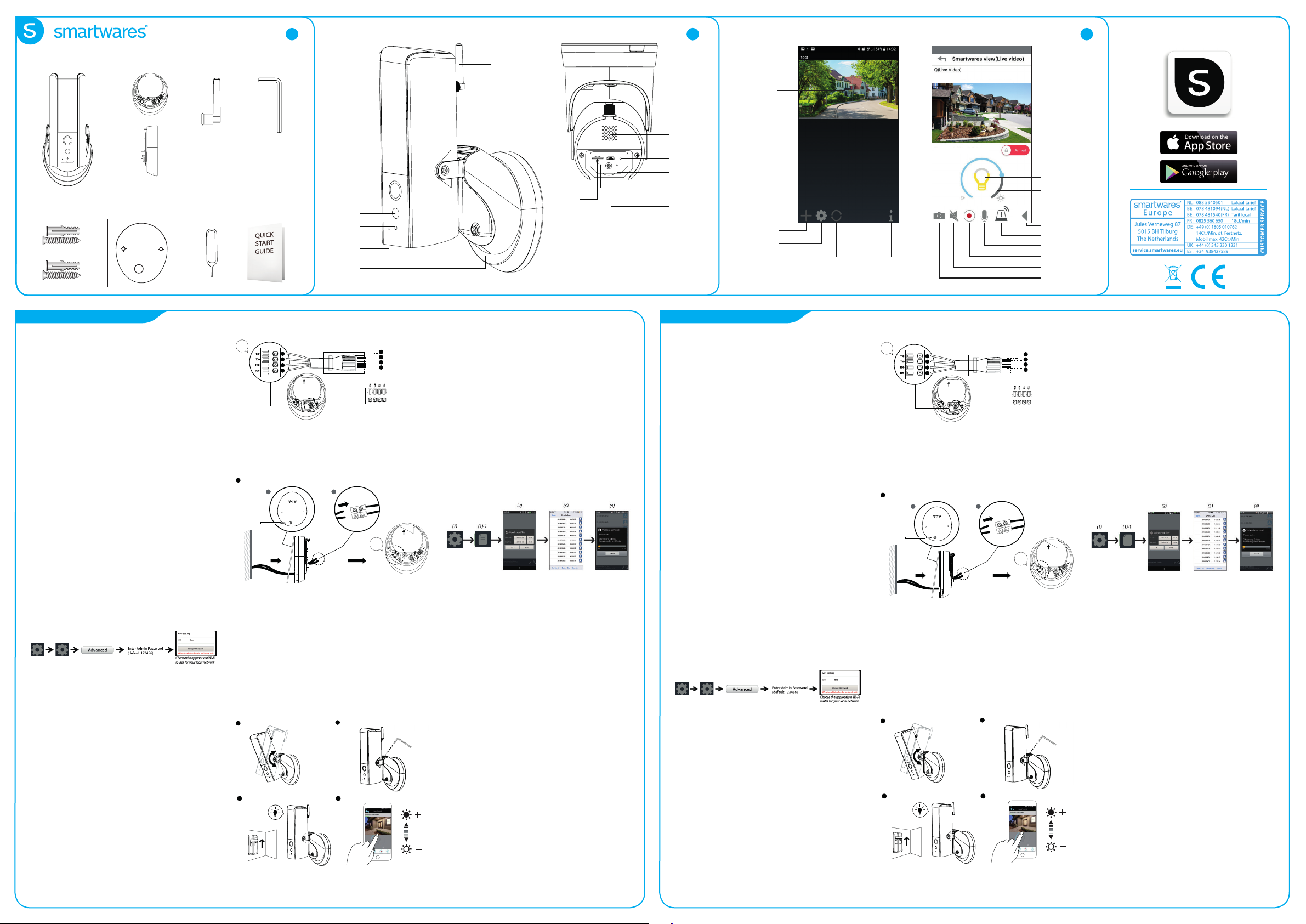
2
2
8
Guardian | CIP-39901
8
2
3
Smartwares View APPCAMERA LIST LIVE-VIEW1
1.1 1.2
1.6 1.71.5
NL
1. VERPAKKINGSINHOUD
1.1 Camera
1.2 Muurbevestingingsbeugel
1.3 Antenne
1.4 Inbussleutel
1.5 Schroeven en pluggen
1.6 Boormal
1.7 Reset PEN
1.8 Snelstartgids
EEN SD-KAART PLAATSEN
1. Controleer eerst of de camera niet op de voedingsadapter is
aangesloten. Schuif de MicroSD-kaart zo ver mogelijk in de TFkaartsleuf
van de camera. Gebruik uitsluitend een klasse 10
MicroSD-kaart (max. 128 GB).
2. Een MicroSD-kaart is vereist voor het maken van lmopnames.
WI-FI INSTELLINGEN
1. Gebruik een standaard Micro-USB-kabel met een USB-voedingsadapter om
aan te sluiten op de onderkant van de camera (2.12).
2. Zet de camera aan en wacht tot de blauwe LED indicator blijft branden (2.10).
3. Dit is alleen om de Wi-Fi-verbinding van de camera in te stellen. De LED lamp
gaat niet branden tijdens deze stap.
4. Ga naar de Wi-Fi instellingen op uw mobiele apparaat. Kies het Wi-Fi netwerk
met een prex van HD-xxxxxx (xxxxxx = ID-nummer van de camera).
5. Voer het standaard wachtwoord 12345678 in en sla de instellingen op.
6. Open de app op uw mobiele apparaat en tik op het “+” icoon om de camera
toe te voegen aan de app.
7. Scan het QR-code label van de camera om de DID informatie op te roepen
(CGXX-XXXXXX-XXXXXX), of voer de DID handmatig in, inclusief de streepjes.
8. Geef uw toestel een naam (maximaal 20 karakters).
9. Voer de standaard beveiligingscode in: 123456
10. Tik op “opslaan” en volg de in-app instructies om de instelling te voltooien.
App instructies
• De camera gaat zo’n 40 seconden ofine om te herstarten voor de Wi-Fi-verbinding. Als de camera contact heeft gemaakt met de Wi-router, zal de LED
blijven branden.
• Zorg dat u in de WI-FI instellingen van uw smart phone/tablet verbinding
maakt met dezelfde
router als waar de camera mee verbonden is. Is dit niet zo, wijs hem dan
handmatig toe.
Zorg ervoor dat u uw lokale Wi-Fi-thuisrouter op uw lokale netwerk kiest in
de GEAVANCEERDE INSTELLINGEN. Het systeem begint af te tellen en zal
herstarten. Het camerabeeld wordt weer op het scherm weergegeven nadat de
Wi-Fi-instelling is bijgewerkt.
INSTALLATIE
Voor optimale prestaties installeert u de camera op een hoogte van ongeveer
2,5 meter.
Ontkoppel de stroom bij de zekering of groepschakelaar voordat u doorgaat met
de installatie.
Het is aanbevolen om de afstand tussen de camera en de router klein te houden
voor het geval dat het zendbereik van de router niet sterk genoeg is voor een
optimale Wi-Fi-verbinding.
2. PRODUCTOVERZICHT
2.1 Antenne
2.2 LED lamp
2.3 Camera
2.4 Bewegingssensor
2.5 Lichtsensor
2.6 Microfoon
2.7 Wandmontagebeugel
2.8 Luidspreker
2.9 Resetknop
2.10 Aan/uit LED lampje
2.11 Verbinding LED controlelampje
2.12 Micro USB poort voor Wi-Fi instellingen
2.13 Geheugenkaartsleuf
1.3 1.4
2.2
2.3
1.8
2.4
2.5
2.6
2.7
Ethernet verbinding (optioneel):
UP
1. Zorg ervoor dat de stroom met de groep schakelaar is uitgeschakeld voor de
volgende stap.
2. (A) Maak een kleine opening in het rubber stukje zodat de stroomkabel
naar de aansluitdoos loopt. (B) Leid de stroomdraden naar de voorkant van de
wandmontagebeugel, schroef de draden stevig vast in het kroonsteentje. Plaats
het kroonsteentje goed terug in de basis om het te beschermen tegen vocht.
3. Bevestig de wandmontagebeugel aan de muur. Zorg dat het UP teken aan
de bovenkant zit.
4. Sluit de stroomdraden aan op de wandmontagebeugel.
5. Plaats de camera op de wandmontagebeugel.
6. Draai de schroef aan met een kruisschroevendraaier.
7. Pas de kantelhoek van de camera aan door de schroeven aan beide zijden
bij te stellen.
8. Draai de schroef aan de achterkant los met de meegeleverde inbussleutel
om de horizontale hoek in te stellen. Bevestig hem stevig als u klaar bent.
9. Eenmaal voltooid, schakelt u de stroom weer in en de camera wordt
ingeschakeld.
Wacht 1 minuut totdat de camera verbinding heeft gemaakt met uw Wi-Finetwerk.
10. De helderheid van de led-verlichting is na installatie maximaal. U kunt de
helderheid aanpassen aan uw gewenste niveau zodra de camera is ingesteld.
7
9 10
1
2
3
6
A B
on
UP
1
2
3
6
I/O Pin Connector
RX+/RX-/TX+/TX-: Ethernet Cable I/O*
*Ethernet cable not included in thepackage.
UP
OK
2.1
USBRESET
2.13
3. LIVE BEELD / MOMENTOPNAMES / BEZIG MET OPNEMEN
3.1 Voeg camera toe
3.2 Camera-instellingen
3.3 Verversen
3.4 Informatie
3.5 Live beeld
3.6 Verlichting aan/uit
3.7 Helderheid schuifregelaar
3.8 Terug naar camera lijst
3.9 Sirene aan/uit schakelen
3.10 Push to talk-knop
3.11 Momentopname
3.12 Dempen/dempen opheffen
3.13 Video opname aan/uit
AFSPELEN OPGENOMEN VIDEO
Volg deze stappen om de opgenomen beelden te bekijken:
1. Tik op de apparaat instellingen en vervolgens op het gebeurtenissenlijst.
2. Selecteer een tijdvak.
3. Tik op een bestand om het afspelen te starten.
4. Tik op download om het bestand naar uw toestel te downloaden.
Download voor meer informatie over alle functionaliteit de uitgebreide
gebruikershandleiding van onze website, service.smartwares.eu. Zoek naar
“CIP-39901”.
3.5
2.8
2.9
2.10
2.11
2.12
3.1
3.2
3.3 3.4
FR
1. CONTENU DE LA BOITE
1.1 Caméra
1.2 Support mural
1.3 Antenne
1.4 Clef hexagonale
1.5 Vis et chevilles
1.6 Carte de positionnement
1.7 Épingle de réinitialisation
1.8 Guide de démarrage rapide
INSERTION DE CARDE SD
1. Assurez-vous d’abord que votre caméra n’est pas connectée à
l’adaptateur d’alimentation. Insérez votre carte MicroSD à fond
dans le logement de carte TF de la caméra. Utilisez uniquement
une carte MicroSD de classe 10 (maxi. 128 Go).
2. Une carte MicroSD est obligatoire pour enregistrer une vidéo.
CONFIGURATION WI-FI
1. Utilisez n’importe quel câble Micro USB standard conjointement avec un
chargeur secteur USB, et raccordez-le au port situé sur le dessous de la
caméra. (2.12).
2. Allumez la caméra, et attendez jusqu’à ce que le témoin DEL bleu s’illumine
en continu (2.10).
3. Ceci n’est nécessaire que pour effectuer la conguration de la connexion Wi-
Fi de la caméra. Le témoin DEL ne s’illumine pas pendant cette étape.
4. Rendez-vous dans les paramètres Wi-Fi de votre appareil mobile. Choisissez
le réseau Wi-Fi comportant le préxe HD-xxxxxx (xxxxxx = chiffres constituant
l’ID de la caméra).
5. Saisissez le mot de passe par défaut 12345678, et enregistrez le réglage.
6. Ouvrez l’application sur votre appareil mobile et tapez sur l’icône « + » et
ajoutez la caméra à l’application.
7. Analysez le code QR apposé sur l’arrière de la caméra pour afcher les informations du DID (CGXX-XXXXXX-XXXXXX), ou saisissez le DID manuellement,
tirets inclus.
8. Nommez votre appareil (20 caractères maximum).
9. Saisissez le code de sécurité par défaut : 123456
10. Touchez « enregistrer » et suivez les instructions indiquées dans l’application
pour terminer la conguration.
App instructions
• La caméra sera déconnectée pendant environ 40 secondes, pour réinitialiser la
connexion Wi-Fi. Lorsque la caméra se connecte correctement au routeur Wi-Fi,
le voyant DEL reste allumé.
• Dans les paramètres Wi-Fi de votre smartphone/tablette, assurez-vous que le
routeur auquel vous-vous connectez est le même que celui auquel la caméra se
connecte. Si cela n’est pas le cas, assignez-le manuellement.
Assurez-vous de sélectionner votre routeur Wi-Fi local connecté à votre réseau
local dans les PARAMÈTRES AVANCÉS. Le système commencera un compte à
rebours, puis redémarrera. La caméra apparaîtra de nouveau sur l’écran après
mise à jour des paramètres Wi-Fi.
INSTALLATION
Pour garantir les performances optimales, installez la caméra avec éclairage à
une hauteur d’environ 2,5 mètres.
Coupez l’alimentation au niveau des fusibles ou du disjoncteur avant de
continuer l’installation.
Il est recommandé de ne pas installer la caméra avec éclairage à une distance
de plus de 150 mètres du routeur, car il n’est alors pas garanti que la portée de
transmission du routeur soit assez grande pour assurer une connexion Wi-Fi
optimale.
2. PRESENTATION DU PRODUIT
2.1. Antenne
2.2 Éclairage DEL
2.3 Caméra
2.4 Capteur de mouvement
2.5 Capteur de luminosité
2.6 Microphone
2.7 Support de xation mural
2.8 Haut-parleur
2.9 Bouton de réinitialisation
2.10 Témoin DEL d’alimentation
2.11 Témoin DEL de connexion
2.12 Port Micro USB pour conguration Wi-Fi
2.13 Fente de carte de mémoire
Connected
3.6
3.7
3.8
3.9
3.10
3.13
3.12
3.11
Connexion Ethernet (en option):
UP
1. Assurez-vous d’avoir coupé l’alimentation au niveau du disjoncteur avant
d’appliquer l’étape suivante.
2. (A) Percez un trou dans le patin de caoutchouc pour permettre au l d’alimentation secteur de rentrer dans la base de la boîte de jonction.
(B) Tirez les ls vers l’avant de la base, et vissez les ls fermement dans les
blocs des terminaux. Placez les blocs des terminaux dans la base avec soin
pour les protéger contre l’eau.
3. Fixez la boîte de jonction au mur. Assurez-vous que la mention UP est bien
en haut.
4. Connectez le câble d’alimentation à la boîte de jonction.
5. Placez l’appareil sur la boîte de jonction.
6. Serrez la vis à l’aide d’un tournevis cruciforme.
7. Ajustez l’angle de la caméra en réglant les vis de part et d’autre.
8. Desserrez la vis située à l’arrière avec la clef hexagonale incluse pour régler
l’angle horizontal. Resserrez fermement lorsque c’est fait.
9. Une fois terminé, rétablissez l’alimentation au niveau du disjoncteur, et la
caméra avec éclairage s’allume.
Attendez 1 minute que la caméra se connecte au réseau Wi-Fi.
10. L’éclairage DEL s’activera au niveau d’intensité maximum après installation.
Vous pouvez régler la luminosité au niveau désiré après conguration de la
caméra.
7
9 10
1
2
3
6
A B
on
UP
1
2
3
6
I/O Pin Connector
RX+/RX-/TX+/TX-: Ethernet Cable I/O*
*Ethernet cable not included in thepackage.
UP
OK
QSG
CIP-39901
3. TEMPS REEL / CAPTURE D’ECRAN / ENREGISTREMENT
3.1 Ajouter une caméra
3.2 Réglages de caméra
3.3 Actualiser
3.4 Informations
3.5 Temps réel
3.6 Bouton Marche/Arrêt de l’éclairage
3.7 Réglette de luminosité
3.8 Retourner à la liste des caméras
3.9 Activer/désactiver la sirène d’alarme
3.10 Bouton d’activation de la voix
3.11 Photo
3.12 Activer/désactiver le son
3.13 Bouton Marche/Arrêt de l’enregistrement vidéo
LIRE UN ENREGISTREMENT VIDEO
Suivez ces étapes pour visionner votre enregistrement :
1. Touchez les réglages de l’appareil, puis la liste d’événements.
2. Sélectionnez un délai.
3. Touchez un chier à lire.
4. Touchez « télécharger » pour télécharger le chier sur votre appareil.
Pour une description plus détaillée de toutes les fonctionnalités, veuillez
télécharger le mode d’emploi étendu sur notre site web, service.smartwares.eu.
Veuillez rechercher “CIP-39901”.
Page 3

2
2
8
Guardian | CIP-39901
8
2
3
Smartwares View APPCAMERA LIST LIVE-VIEW1
1.1 1.2
1.6 1.71.5
ES
1. CONTENIDO DE LA CAJA
1.1 Cámara
1.2 Soporte de pared
1.3 Antena
1.4 Llave hexagonal
1.5 Tornillos y tacos
1.6 Tarjeta de posicionamiento
1.7 Pin de restablecimiento
1.8 Guía de inicio rápido
INSERCIÓN DE UNA TARJETA SD
• Asegúrese en primer lugar de que la cámara no esté conectada
al adaptador de alimentación. Inserte la tarjeta SD hasta el fondo
en la ranura SD de la cámara. Utilice únicamente una tarjeta SD
de clase 10 (máx. 128 GB).
• Es necesaria una tarjeta SD para grabar imágenes.
CONFIGURACIÓN WI-FI
1. Use un cable microUSB estándar con adaptador de alimentación USB para
conectar a la parte inferior de la cámara (2.12).
2. Encienda la cámara y espere hasta que el indicador LED azul permanezca
jo (2.10).
3. Esto solo es para congurar la conexión Wi-Fi de la cámara. La luz LED no
se encenderá durante este paso.
4. Vaya a la conguración Wi-Fi de su dispositivo móvil. Elija la red Wi-Fi con un
prejo HD-xxxxxx (xxxxxx = números de ID de Cámara).
5. Introduzca la contraseña predeterminada 12345678 y guarde la congura-
ción.
6. Abra la app de su dispositivo móvil y toque el icono “+” para añadir la cámara
a la app.
7. Escanee la etiqueta de código QR de la parte posterior de la cámara para obtener la información de DID (CGXX-XXXXXX-XXXXXX), o teclee manualmente
la DID, incluidas las rayas.
8. Ponga un nombre a su dispositivo (máximo 20 caracteres).
9. Introduzca el código de seguridad predeterminado: 123456
10. Toque en «guardar» y siga las instrucciones en la aplicación para completar
la conguración.
App instructions
• La cámara quedará fuera de línea aproximadamente 40 segundos para reiniciar la conexión Wi-Fi. Cuando la cámara se conecta al rúter Wi-Fi correctamente,
el LED permanece encendido.
• En la conguración Wi-Fi de su teléfono inteligente/tableta, asegúrese de
que el rúter Wi-Fi al que se está conectando es el mismo que la cámara. Si no,
asígnelo manualmente.
Asegúrese de elegir su rúter Wi-Fi doméstico en su red local en la CONFIGURACIÓN AVANZADA. El sistema empezará una cuenta atrás y reiniciará el
sistema. La vista de la cámara se mostrará en la pantalla de nuevo cuando se
haya actualizado la conguración Wi-Fi.
INSTALACIÓN
Para óptimas prestaciones, instale la cámara de iluminación a una altura de
aproximadamente 2,5 metros.
Desconecte la alimentación en el fusible o disyuntor de circuito antes de
proceder con la instalación.
Se recomienda que la distancia de instalación entre la cámara de iluminación y
el rúter sea de 150 metros o menos en caso de que el alcance de transmisión
del rúter no sea bastante fuerte para una conexión Wi-Fi óptima.
2. DESCRIPCIÓN DEL PRODUCTO
2.1 Antena
1.2 Luz LED
1.3 Cámara
1.4 Sensor de movimiento
1.5 Sensor de luz
1.6 Micrófono
1.7 Soporte de montaje en la pared
1.8 Altavoz
1.9 Botón de restablecimiento
1.10 Indicador LED de encendido
1.11 Indicador LED de enlace
1.12 Puerto micro USB para conguración Wi-Fi
1.13 Ranura de tarjeta de memoria
1.3 1.4
2.2
2.3
1.8
2.4
2.5
2.6
2.7
Conexión Ethernet (opcional):
UP
1. Asegúrese de haber apagado la alimentación desde el disyuntor antes del
siguiente paso.
2. (A) Haga un pequeño oricio en la placa de caucho para que el cable de
alimentación entre en la base de la caja de empalme.
(B) Dirija los cables a la parte delantera de la base, atornille rmemente los
cables en los bloques de terminales. Ponga correctamente los bloques de
terminales en la base para protegerlos contra el agua.
3. Sujete la caja de empalme en la pared. Asegúrese de que el signo UP esté
en la parte superior.
4. Conecte el cable de alimentación a la caja de empalme.
5. Coloque el dispositivo sobre la caja de empalme.
6. Sujete el tornillo usando el destornillador de punta Phillips.
7. Ajuste el ángulo de inclinación de la cámara ajustando los tornillos sobre
ambos lados.
8. Aoje el tornillo de la parte posterior usando la llave hexagonal suministrada
para ajustar el ángulo de panorámica. Conéctelo rmemente cuando lo haya
hecho.
9. Una vez completado, encienda la alimentación desde el disyuntor y la cámara
de iluminación se encenderá.
Espere 1 minuto para que la cámara se conecte a su red Wi-Fi.
10. La luz LED brillará al máximo tras la instalación. Puede ajustar el brillo al
nivel que preera una vez haya congurado la cámara.
7
9 10
1
2
3
6
A B
on
UP
1
2
3
6
I/O Pin Connector
RX+/RX-/TX+/TX-: Ethernet Cable I/O*
*Ethernet cable not included in thepackage.
UP
OK
2.1
USBRESET
2.13
3. VISUALIZACIÓN EN DIRECTO / INSTANTÁNEA / GRABACIÓN
3.1 Añadir Cámara
3.2 Conguración de la cámara
3.3 Refrescar
3.4 Información
3.5 Visualización en directo
3.6 Luz encendida/apagada
3.7 Deslizadera de brillo
3.8 Volver a la lista de cámaras
3.9 Activar/desactivar sirena
3.10 Pulsar para hablar
3.11 Instantánea
3.12 Activar/desactivar el sonido
3.13 Encender/apagar grabación de vídeo
REPRODUCCIÓN DE VÍDEO GRABADO
Siga estos pasos para ver el material grabado:
1.Toque en conguración del dispositivo y, a continuación, en la lista de eventos.
2.Seleccione un periodo de tiempo.
3.Toque un archivo para iniciar la reproducción.
4.Toque en descargar para descargar el archivo en su dispositivo.
Para obtener una descripción más detallada de todas las funciones, descargue
el manual de usuario ampliado de nuestro sitio web, service.smartwares.eu.
Busque “CIP-39901”.
3.5
2.8
2.9
2.10
2.11
2.12
3.1
3.2
3.3 3.4
IT
1. CONTENUTO DELLA CONFEZIONE
1.1 Telecamera
1.2 Staffa da parete
1.3 Antenna
1.4 Chiave esagonale
1.5 Viti e tasselli
1.6 Maschera di posizionamento telecamera
1.7 Chiave a puntale per il reset
1.8 Guida rapida
INSERIMENTO DI UNA SCHEDA SD
1. Vericare per prima cosa che la videocamera non sia collegata
all’adattatore di alimentazione. Inserire la scheda SD
completamente all’interno del relativo slot sulla videocamera.
Utilizzare esclusivamente una scheda SD di classe 10 (massimo
128 GB).
2. Per registrare lmati è richiesta una scheda SD.
CONFIGURAZIONE WI-FI:
1. Utilizzare qualsiasi cavo Micro-USB standard con un adattatore di alimentazione USB per il collegamento alla parte inferiore della telecamera (2.12).
2. Accendere la telecamera e attendere che l’indicatore LED blu diventi blu in
modo permanente (2.10).
3. Questa impostazione serve solo per congurare la connessione Wi-Fi della
telecamera. La luce LED non si accende durante questa fase.
4. Andare all’impostazione Wi-Fi del proprio dispositivo mobile. Scegliere la rete
Wi-Fi con un presso di HD-xxxxxx (xxxxxx = Numero ID telecamera).
5. Immettere la password predenita 12345678 e salvare le impostazioni.
6. Aprire l’applicazione sul dispositivo mobile e toccare l’icona “+” per aggiungere la telecamera all’app.
7. Eseguire la scansione dell’etichetta del codice QR sul retro della telecamera
per visualizzare le informazioni DID (CGXX-XXXXXX-XXXXXX), oppure digitare
manualmente il DID, inclusi i trattini.
8. Assegnare un nome al dispositivo (massimo 20 caratteri).
9. Immettere il codice di sicurezza preimpostato: 123456
10. Toccare “Salva” e seguire le istruzioni in-app per completare la congurazione.
App instructions
• La telecamera si avvierà ofine per circa 40 secondi per riavviare la connessione Wi-Fi. Quando la fotocamera si collega correttamente al router Wi-Fi, il LED
rimane su ON (ACCESO).
• Nell’impostazione Wi-Fi dello smartphone / tablet, accertarsi che il router Wi-Fi
al quale ci si sta connettendo sia lo stesso di quello della telecamera. In caso
contrario assegnare le impostazioni manualmente.
Assicurarsi di scegliere il router Wi-Fi locale sulla rete locale nella sezione
ADVANCED SETTING (IMPOSTAZIONE AVANZATA). Il sistema inizierà a
effettuare il countdown e riavvierà il sistema. La visualizzazione della telecamera
verrà riproposta sullo schermo dopo che le impostazioni Wi-Fi saranno state
aggiornate.
INSTALLAZIONE
Per ottenere prestazioni ottimali, installare la telecamera ad un’altezza di circa
2,5 metri.
Scollegare l’alimentazione dall’interruttore del quadro elettrico principale o dal
fusibile prima di procedere con l’installazione.
Si raccomanda una distanza di installazione tra la telecamera e il router pari o
inferiore a 150 metri nel caso in cui la portata di trasmissione del router non sia
sufciente per ottenere una connessione Wi-Fi ottimale.
2. PANORAMICA PRODOTTO
2.1 Antenna
2.2 Luce LED
2.3 Telecamera
2.4 Sensore di movimento
2.5 Rilevatore di luminosità
2.6 Microfono
2.7 Staffa di montaggio a parete
2.8 Altoparlante
2.9 Pulsante reset
2.10 Indicatore LED di alimentazione
2.11 Indicatore LED di avvenuto-
collegamento
2.12 Porta micro USB per congu-
razione Wi-Fi
2.13 Slot scheda di memoria
Connected
3.6
3.7
3.8
3.9
3.10
3.13
3.12
3.11
Connessione Ethernet (opzionale):
UP
1. Accertarsi di aver disinserito la corrente dall’interruttore del quadro elettrico
principale prima del passaggio successivo.
2. (A) Realizzare un piccolo foro nel supporto in gomma per far passare il cavo
di alimentazione CA nella base della scatola di giunzione.
(B) Condurre i li verso la parte anteriore della base, avvitare saldamente i li
nelle morsettiere. Riposizionare adeguatamente le morsettiere nella base per
proteggerle dall’acqua.
3. Fissare la scatola di giunzione alla parete. Assicurarsi che il simbolo/scritta
UP sia posizionato in alto.
4. Collegare il cavo di alimentazione alla scatola di giunzione.
5. Posizionare il dispositivo sulla scatola di giunzione.
6. Fissare la vite utilizzando il cacciavite testa a croce Phillips
7. Regolare l’angolo di inclinazione della telecamera regolando le viti su
entrambi i lati.
8. Allentare la vite sul retro usando la chiave esagonale in dotazione per regolare l’angolazione panoramica. Al termine della procedura, riavvitare saldamente.
9. Una volta completata tale operazione, ridare corrente tramite l’interruttore del
quadro elettrico principale e la telecamera si accenderà.
Attendere 1 minuto afnché la telecamera si connetta alla rete Wi-Fi.
10. Dopo l’installazione, la luce LED sarà illuminata totalmente e in modo permanente. Una volta impostata la telecamera, è possibile regolare la luminosità al
livello desiderato.
7
9 10
1
2
3
6
A B
on
UP
1
2
3
6
I/O Pin Connector
RX+/RX-/TX+/TX-: Ethernet Cable I/O*
*Ethernet cable not included in thepackage.
UP
OK
QSG
CIP-39901
3. VISUALE IN TEMPO REALE / ISTANTANEE / REGISTRAZIONE
3.1 Aggiungere telecamera
3.2 Impostazioni telecamera
3.3 Ricaricare
3.4 Informazioni
3.5 Visuale in tempo reale
3.6 Luce accesa/Spenta
3.7 Cursore luminosità
3.8 Ritornare all’elenco delle telecamere
3.9 Abilita/disabilita sirena
3.10 Premere per parlare
3.11 Istantanea
3.12 Silenziare/Riattivazione volume
3.13 Registrazione Video On/Off
VIDEO REGISTRATO DA RIPRODURRE
Seguire questi passaggi per visualizzare i lmati registrati:
1. Toccare le impostazioni del dispositivo e quindi l’elenco degli eventi.
2. Selezionare un intervallo temporale.
3. Toccare un le per avviare la riproduzione.
4. Toccare download (scarica) per scaricare il le sul dispositivo.
Per una descrizione più dettagliata di tutte le funzionalità, scaricare il manuale
utente esteso dal nostro sito web, service.smartwares.eu. Si prega di cercare
“CIP-39901”.
Page 4

2
2
8
Guardian | CIP-39901
8
2
3
Smartwares View APPCAMERA LIST LIVE-VIEW1
1.1 1.2
1.6 1.71.5
PT
1. CONTEÚDO DA CAIXA
1.1 Câmara
1.2 Suporte de parede
1.3 Antena
1.4 Chave sextavada
1.5 Parafusos e chas
1.6 Cartão de posicionamento
1.7 Pino de redenição
1.8 Guia de início rápido
INSERINDO UM CARTÃO SD
Inserindo um cartão SD
1. Primeiro, certique-se de que sua câmera não está conectada ao poder
adaptador. Insira o seu cartão Micro-SD completamente no slot do cartão TF
na câmera. Use apenas um cartão MicroSD classe 10 (máximo de 128 GB).
2. É necessário um cartão MicroSD para gravar imagens
CONFIGURAÇÃO DE WI-FI
1. Use qualquer Cabo Micro-USB padrão com um adaptador de alimentação
USB para ligar à parte inferior da câmara. (2.12).
2. Ligue a câmara e aguarde até o indicador de LED Azul car azul. (2.10).
3. Isto é apenas para congurar a ligação Wi-Fi da câmara. A luz LED não
acenderá durante esta passo.
4. Vá para a denição de Wi-Fi no seu dispositivo móvel. Escolha a rede Wi-Fi
com um prexo de HD-xxxxxx (xxxxxx = números de ID da Câmara).
5. Introduza a palavra-passe predenida 12345678 e aguarde as denições.
6. Abra a aplicação no seu dispositivo móvel e toque no ícone “+” para adicionar
a câmara à aplicação.
7. Procure a etiqueta do código QR na parte posterior da câmara para apresen-
tar as informações de DID (CGXX-XXXXXX-XXXXXX) ou escreva manualmente
o DID, incluindo os travessões.
8. Atribua um nome ao seu dispositivo (máximo de 20 caracteres).
9. Introduza o código de segurança predenido: 123456
10. Toque em “guardar” e siga as instruções na aplicação para concluir a
conguração.
App instructions
• A câmara cará ofine durante cerca de 40 segundos para reiniciar para a
ligação Wi-Fi. Quando a câmara ligar corretamente ao router de Wi-Fi, o LED
cará LIGADO.
• Na denição de Wi-Fi do seu smartphone/tablet, certique-se de que o router
de Wi-Fi ao qual está a ligar
é o mesmo que o da câmara. Caso contrário, atribua-o manualmente.
Certique-se de que escolhe o seu router Wi-Fi doméstico local na sua rede
local, em DEFINIÇÕES AVANÇADAS. O sistema começará por efetuar uma
contagem decrescente e reiniciará o sistema. A vista da câmara será apresenta-
da novamente no ecrã depois de a denição de Wi-Fi ser atualizada.
INSTALAÇÃO
Para um desempenho ótimo, instale a câmara de iluminação a uma altura de
aproximadamente 2,5 metros.
Desligue a alimentação no fusível ou interruptor antes de continuar a instalação.
Recomenda-se que mantenha uma distância de instalação entre a câmara de
iluminação e o router de 150 metros, ou menos, caso o intervalo de transmissão
do router não seja sucientemente forte para uma ligação ótima do Wi-Fi.
2. DESCRIÇÃO GERAL DO PRODUTO
2.1 Antena
2.2 Luz LED
2.3 Câmara
2.4 Sensor de Movimento
2.5 Sensor de luz
2.6 Microfone
2.7 Suporte de montagem na parede
2.8 Altifalante
2.9 Botão de redenição
2.10 Indicador de LED de alimentação
2.11 Indicador de LED de ligação
2.12 Porta micro USB para conguração-
de Wi-Fi
2.13 Ranhura para cartão de memória
1.3 1.4
2.2
2.3
1.8
2.4
2.5
2.6
2.7
Ligação de ethernet (opcional):
UP
1. Certique-se de que desligou a alimentação no interruptor antes do passo
seguinte.
2. (A) Faça um pequeno orifício na base de borracha, para passar o o de
alimentação de CA para a base da caixa de junção.
(B) Conduza os os para a parte frontal da base e aparafuse-os rmemente nos
blocos do terminal. Coloque os blocos do terminal novamente na base de forma
correta, para proteger contra a água.
3. Fixe a caixa de junção na parede. Certique-se de que o sinal PARA CIMA se
encontra na parte superior.
4. Ligue o cabo de alimentação à caixa de junção.
5. Coloque o dispositivo na caixa de junção.
6. Aperte o parafuso usando a chave de parafusos Phillips.
7. Ajuste o ângulo de inclinação da câmara ajustando os parafusos nos dois
lados.
8. Desaperte o parafuso na parte posterior usando a chave sextavada fornecida
para ajustar o ângulo da panela. Fixe rmemente quando terminar.
9. Depois de concluir, ligue a alimentação no interruptor para ligar a câmara de
iluminação.
Aguarde 1 minuto pela ligação da câmara à sua rede Wi-Fi.
10. A luz LED atingirá a respetiva luminosidade máxima depois da instalação.
Pode ajustar a luminosidade para o seu nível preferido depois de congurar a
câmara.
7
9 10
1
2
3
6
A B
on
UP
1
2
3
6
I/O Pin Connector
RX+/RX-/TX+/TX-: Ethernet Cable I/O*
*Ethernet cable not included in thepackage.
UP
OK
2.1
USBRESET
2.13
3. VISTA DINÂMICA/INSTANTÂNEOS/GRAVAÇÃO
3.1 Adicionar câmara
3.2 Denição da câmara
3.3 Atualizar
3.4 Informação
3.5 Vista dinâmica
3.6 Ligar/Desligar luz
3.7 Cursor de luminosidade
3.8 Regressar à lista de câmaras
3.9 Ativar/desativar sirene
3.10 Premir para falar
3.11 Instantâneo
3.12 Silenciar/ligar o som
3.13 Ligação/desligamento da gravação de vídeo
REPRODUZIR VÍDEO GRAVADO
Siga estes passos para ver as suas gravações:
1. Toque nas denições do dispositivo e, em seguida, na lista de eventos.
2. Selecione um período de tempo.
3. Toque num cheiro para iniciar a reprodução.
4. Toque em Transferir para transferir o cheiro para o seu dispositivo.
Para obter uma descrição mais detalhada de todas as funcionalidades, faça o
download do manual de usuário estendido do nosso site, service.smartwares.
eu. Por favor, procure “CIP-39901”.
3.5
2.8
2.9
2.10
2.11
2.12
3.1
3.2
3.3 3.4
SV
1. LÅDANS INNEHÅLL
1.1 Kamera
1.2 Väggfäste
1.3 Antenn
1.4 Insexnyckel
1.5 Skruvar och pluggar
1.6 Markeringsmall
1.7 Återställningsnål
1.8 Snabbstartsguide
SÄTTA I ETT SD-KORT
1. Kontrollera först att din kamera inte är ansluten till nätadaptern.
För in SD-kortet hela vägen i kamerans SD-kortplats. Använd
endast klass 10 SD-kort (max 128 GB).
2. Det krävs ett SD-kort för att spela in lm.
KONFIGURERA WIFI
1. Anslut en standardkabel för mikro-USB med en USB-nätadapter på kamerans
undersida (2.12).
2. Starta upp kameran och vänta tills den blå LED-lampan förblir tänd (2.10).
3. Detta gäller endast vid konguration av kamerans WiFi-anslutning. LED-lampan lyser inte under det här steget.
4. Öppna WiFi-inställningen på din mobila enhet. Välj WiFi-nätverket som inleds
med HD-xxxxxx (xxxxxx = kamerans ID-nummer).
5. Ange standardlösenordet 12345678 och spara inställningarna.
6. Starta appen i din mobila enhet och tryck på “+” för att lägga till kameran i
appen.
7. Skanna streckkoden på etiketten placerad på kamerans baksida för att visa
DID-informationen (CGXX-XXXXXX-XXXXXX) eller ange DID-numret manuellt,
inklusive bindestreck.
8. Ange ett namn på enheten (maximalt 20 tecken).
9. Ange standardsäkerhetskoden: 123456
10.Tryck på “spara” och följ instruktionerna i appen för att slutföra kongurationen.
App instructions
• Kameran stängs av i cirka 40 sekunder för omstart och WiFi-anslutning. När
en korrekt anslutning mellan kameran och WiFi-routern har upprättats förblir
LED-lampan tänd.
• Kontrollera att WiFi-routern du ansluter till i din mobils/surfplattas
WiFi-inställningarär samma som kamerans. Anslut den annars manuellt.
Se till att du väljer WiFi-routern i ditt lokala nätverk iAVANCERADE INSTÄLLNINGAR. Systemet påbörjar en nedräkning och startas om. Kameravyn visas
igen på skärmen när WiFi-inställningen har uppdaterats.
INSTALLATION
För optimal prestanda, montera kameralampan på ca 2,5 meters höjd.
Koppla bort strömförsörjningen via kretsbrytare eller i proppskåpet innan du
påbörjar installationen.
Det rekommenderas ett avstånd på maximalt 150 meter mellan kameralampan
och routern om routern inte skulle ha en tillräcklig sändningsstyrka för en optimal
WiFi-anslutning.
2. PRODUKTÖVERSIKT
2.1 Antenn
2.2 LED-lampa
2.3 Kamera
2.4 Rörelse-sensor
2.5 Ljussensor
2.6 Mikrofon
2.7 Väggmonterad hållare
2.8 Högtalare
2.9 Återställningsknapp
2.10 LED-strömindikator
2.11 LED-länkindikator
2.12 Mikro-USB-port för WiFi-konguration
2.13 Kortplats för minneskort
Connected
3.6
3.7
3.8
3.9
3.10
3.13
3.12
3.11
Ethernet-anslutning (valfritt):
UP
1. Se till att koppla bort strömförsörjningen via kretsbrytaren innan du utför
nästa steg.
2. (A) Gör ett litet hål i gummiplattan för att kunna dra nätkabeln genom
kopplingsdosans bas.
(B) Dra kablarna till basens främre del och skruva fast dem ordentligt på
anslutningsplintarna. Sätt tillbaka anslutningsplintarna ordentligt i basen för att
skydda dem mot vatten.
3. Fäst kopplingsdosan i väggen. Säkerställ att UP-märket är på ovansidan.
4. Anslut nätkabeln till kopplingsdosan.
5. Placera enheten på kopplingsdosan.
6. Dra åt skruven med hjälp aven stjärnmejsel.
7. Ställ in kamerans vinkel genom att justera skruvarna på båda sidor.
8. Lossa skruven på baksidan med hjälp av en insexnyckel för att ställa in
panoreringsvinkel. Dra åt den ordentligt när du är klar.
9. När detta är genomfört, slå på strömmen från brytaren så startar kameralampan.
Vänta i en minut så att kameran hinner ansluta till WiFi-nätverket.
10. Efter installationen kommer LED-belysningen att ha full styrka. Du kan ställa
in ljusstyrkan till önskad nivå när kameran har installerats.
7
9 10
1
2
3
6
A B
on
UP
1
2
3
6
I/O Pin Connector
RX+/RX-/TX+/TX-: Ethernet Cable I/O*
*Ethernet cable not included in thepackage.
UP
OK
QSG
CIP-39901
3. LIVEVISNING/ÖGONBLICKSBILDER/INSPELNING
3.1 Lägg till kamera
3.2 Kamerainställning
3.3 Uppdatera
3.4 Information
3.5 Livevisning
3.6 Ljus på/av
3.7 Reglage för ljusstyrka
3.8 Återgå till kameralistan
3.9 Aktivera/inaktivera siren
3.10 Tryck för att tala
3.11 Ögonblicksbild
3.12 Ljudlös/ljud på
3.13 Videoinspelning på/av
SPELA UPP INSPELAD VIDEO
Följ dessa steg för att spela upp inspelade bilder:
1. Tryck på enhetsinställningar och sedan på händelselistan.
2. Välj en tidsperiod.
3. Tryck på en l för att spela upp den.
4. Tryck på ladda ned för att hämta len till din enhet.
För en mer detaljerad beskrivning av all funktionalitet, ladda ner den utökade
användarmanualen från vår webbplats, service.smartwares.eu. Vänligen sök
efter “CIP-39901”.
Page 5

2
2
7
8
Guardian | CIP-39901
7
8
2
3
Smartwares View APPCAMERA LIST LIVE-VIEW1
1.1 1.2
1.6 1.71.5
TR
1. KUTU İÇİNDEKİLER
1.1 Kamera
1.2 Duvar desteği
1.3 Anten
1.4 Altıgen anahtarı
1.5 Vidalar ve tapalar
1.6 Konumlandırma kartı
1.7 Sıfırlama Pimi
1.8 Hızlı başlangıç kılavuzu
SD KART TAKMAK
1. Önce kameranızın güce bağlı olmadığından emin olun.
adaptörü. Micro SD kartınızı tamamen TF kart yuvasına takın
kamerada. Sadece sınıf 10 MicroSD kartı kullanın (maksimum 128 GB).
2. Görüntüleri kaydetmek için bir MicroSD kart gereklidir.
Wİ-Fİ AYARI
1. Kameranın altına bağlanmak için USB güç adaptörü ile birlikte herhangi bir
standart USB kablosunu kullanın. (2.12).
2. Kamerayı açın ve Mavi LED göstergesi mavi kalana kadar bekleyin. (2.10).
3. Bu sadece kameranın Wi-Fi bağlantısını kurmak içindir. Bu adımda LED ışığı
yanmaz.
4. Mobil cihazınızdaki Wi-Fi ayarına gidin. HD-xxxxxx öneki ile birlikte Wi-Fi ağını
seçin (xxxxxx = Kamera ID numaraları).
5. Varsayılan parolayı 12345678 girin ve ayarları kaydedin.
6. Mobil cihazınızda uygulamayı açın ve kamerayı uygulamaya eklemek için “+”
simgesine dokunun.
7. DID bilgisini (CGXX-XXXXXX-XXXXXX) getirmek için kameranın arkasındaki
QR kodu etiketini tarayın veya çizgiler dahil olmak üzere DID’e manuel olarak
yazın.
8. Aygıtınızı adlandırın (en fazla 20 karakter).
9. Varsayılan güvenlik kodunu girin: 123456
10. Kurulumu tamamlamak için “kaydet” üzerine hafçe dokunun ve uygulama
içi talimatları izleyin.
App instructions
• Kamera, Wi-Fi bağlantısını yeniden başlatmak üzere yaklaşık 40 saniye
çevrimdışı kalacaktır. Kamera Wi-Fi yönlendiricisine doğru bir şekilde
bağlandığında, LED AÇIK kalacaktır.
• Akıllı telefonunuzun/tabletinizin Wi-Fi ayarında, bağladığınız Wi-Fi yönlendi-
ricinin
kamera ile aynı olduğundan emin olun. Değilse, buna manuel olarak atayın.
Lütfen, GELİŞMİŞ AYARLAR’daki yerel ağınızdan yerel ev Wi-Fi yönlendiricinizi seçtiğinizden emin olun. Sistem geri sayıma başlar ve sistemi yeniden
başlatır. Wi-Fi ayarı güncellendikten sonra kamera görüntüsü tekrar ekranda
görünecektir.
KURULUM
En iyi performans için, lütfen aydınlatma kamerasını yaklaşık 2,5 metre
yüksekliğe yerleştirin.
Kuruluma devam etmeden önce sigortanın veya devre kesicinin elektriğini kesin.
Yönelticinin iletim menzili optimum Wi-Fi bağlantısı için yeterince güçlü olmadığında aydınlatma kamerası ve yönlendirici arasındaki kurulum mesafesinin
150 metre veya daha az olması önerilir.
2. ÜRÜNE GENEL BAKIŞ
2.1 Anten
2.2 LED lamba
2.3 Kamera
2.4 Hareket Sensörü
2.5 Işık sensörü
2.6 Mikrofon
2.7 Duvara montaj desteği
2.8 Hoparlör
2.9 Sıfırlama düğmesi
2.10 Güç LED göstergesi
2.11 Link LED göstergesi
2.12 Wi-Fi ayarı için Mikro USB girişi
2.13 Bellek kartı yuvası
1.3 1.4
2.2
2.3
1.8
2.4
2.5
2.6
2.7
Ethernet bağlantısı (isteğe bağlı):
UP
1. Lütfen bir sonraki adımdan önce kesicinin gücünü kapattığınızdan emin olun.
2. (A) AC güç kablosunun bağlantı kutusu tabanına geçmesi için kauçuk
pedinde küçük bir delik açın.
(B) Telleri tabanın önüne kadar getirin, kabloları terminal bloklarına sıkıca
vidalayın. Suya karşı korumak için klemensleri tabana tekrar yerleştirin.
3. Bağlantı kutusunu duvara sabitleyin. YUKARI işaretinin en üstte olduğundan
emin olun.
4. Güç kablosunu bağlantı kutusuna bağlayın.
5. Aygıtı bağlantı kutusu üzerine yerleştirin.
6. Vidayı Phillips baş vidalı sürücüyü kullanarak sabitleyin.
7. Her iki taraftaki vidaları ayarlayarak kameranın devirme açısını ayarlayın.
8. Tavanın açısını ayarlamak için altı köşeli anahtar kullanarak arkadaki vidayı
gevşetin. İşiniz bittiğinde sıkıca tutturun.
9. Tamamlandıktan sonra, kesicinin gücünü açın ve aydınlatma kamerası
açılacaktır.
Kameranın Wi-Fi ağınıza bağlanması için 1 dakika bekleyin.
10. Kurulumdan sonra LED ışığı tam parlak olacaktır. Kamera kurulduktan sonra
parlaklığı istediğiniz seviyeye ayarlayabilirsiniz.
9 10
1
2
3
6
A B
on
UP
1
2
3
6
I/O Pin Connector
RX+/RX-/TX+/TX-: Ethernet Cable I/O*
*Ethernet cable not included in thepackage.
UP
OK
2.1
USBRESET
2.13
3. CANLI GÖRÜNÜM / ANLIK GÖRÜNTÜLER / KAYIT
3.1 Kamera ekle
3.2 Kamera ayarı
3.3 Yenile
3.4 Bilgi
3.5 Canlı görünüm
3.6 Işık açık/kapalı
3.7 Parlaklık kaydırıcısı
3.8 Kamera listesine dön
3.9 Sireni etkinleştir/engelle
3.10 Konuşmak için itin
3.11 Anlık görüntü
3.12 Sesi kapat/aç
3.13 Video kayıt açık/kapalı
KAYITLI VİDEOYU OYNAT
Kayıtlı çekimlerinizi görüntülemek için aşağıdaki adımları izleyin:
1. Aygıt ayarlarına ve ardından etkinlik listesine dokunun.
2. Bir zaman aralığı seçin.
3. Oynatma işlemini başlatmak için bir dosyaya dokunun.
4. Dosyayı aygıtınıza indirmek için indir düğmesine dokunun.
Tüm işlevselliklerin daha ayrıntılı bir açıklaması için, lütfen genişletilmiş kullanım
kılavuzunu web sitemizden, service.smartwares.eu adresinden indirin. Lütfen
“CIP-39901” için arama yapın.
3.5
2.8
2.9
2.10
2.11
2.12
3.1
3.2
3.3 3.4
PL
1. ZAWARTOŚĆ PUDŁA
1.1 Kamera
1.2 Uchwyt ścienny
1.3 Antena
1.4 Klucz sześciokątny
1.5 Wkręty i zaślepki
1.6 Karta ustawienia
1.7 Pin resetowania
1.8 Skrócona instrukcja obsługi
WKŁADANIE KARTY SD
1. Najpierw upewnij się, że kamera nie jest podłączona do zasilacza
sieciowego. Kartę Micro-SD należy wsunąć całkowicie do
gniazda karty TF znajdującego się w kamerze. Należy używać
wyłącznie kart MicroSD klasy 10 (maks. 128 GB).
2. Karta MicroSD jest wymagana do nagrywania materiałów
lmowych.
USTAWIENIE WI-FI
1. Użyć dowolnego standardowego przewodu Micro-USB z zasilaniem USB do
podłączenia go do spodu kamery (2.12).
2. Włączyć kamerę i zaczekać, aż niebieska kontrolka LED zaświeci stałym
światłem niebieskim (2.10).
3. Jest to tylko w celu skongurowania połączenia Wi-Fi kamery. W trakcie tego
kroku kontrolka LED nie włącza się.
4. Należy przejść do ustawienia Wi-Fi w urządzeniu przenośnym. Wybrać sieć
Wi-Fi z preksem HD-xxxxxx (xxxxxx = cyfry identykacyjne kamery).
5. Należy wprowadzić domyślne hasło 12345678 i zapisać ustawienia.
6. Otworzyć aplikację na urządzeniu przenośnym i dotknąć „+”, aby dodać
kamerę do aplikacji.
7. Zeskanować kod QR znajdujący się z tyłu kamery w celu wyświetlenia
informacji DID (CGXX-XXXXXX-XXXXXX) lub wpisać ręcznie kod DID wraz z
kreskami.
8. Nazwać swoje urządzenie (używając maksymalnie 20 znaków).
9. Wpisać domyślny kod zabezpieczeń: 123456
10. Dotknąć „zapisz (save)” i postępować zgodnie z instrukcjami aplikacji w celu
zakończenia konguracji.
App instructions
• Kamera przejdzie w tryb ofine na ok. 40 sekund, aby ponownie uruchomić
połączenie Wi-Fi. Gdy kamera jest już prawidłowo podłączona do routera Wi-Fi,
zaświeci się na stałe kontrolka LED.
• Przy ustawianiu Wi-Fi swojego smartfonu/tabletu należy sprawdzić, czy
bezprzewodowy router Wi-Fi z którym to ustawienie jest realizowane,
także obejmuje kamerę. Jeśli nie, należy ręcznie ją przypisać do niego.
Należy pamiętać, aby wybrać swój lokalny domowy router Wi-Fi w sieci lokalnej
w parametrze ustawień zaawansowanych (ADVANCED SETTING). System
rozpocznie odliczanie i ponownie uruchomi system. Widok z kamery wyświetli
się na ekranie ponownie po aktualizacji ustawienia Wi-Fi.
INSTALACJA
Aby zapewnić optymalną wydajność kamery obrazu, należy ją zainstalować na
wysokości około 2,5 metra.
Przed przystąpieniem do montażu należy najpierw odłączyć zasilanie przez
demontaż bezpiecznika lub przez wyłączenie napięcia zasilania na wyłączniku
głównym.
Zaleca się, aby zachować odległość montażową pomiędzy kamerą a routerem
do 150 metrów, jeśli zasięg transmisji routera nie jest zbyt silny, co zapewni
optymalne połączenie Wi-Fi.
2. OPIS PRODUKTU
2.1 Antena
2.2 Kontrolka LED
2.3 Kamera
2.4 Czujnik ruchu
2.5 Czujnik światła
2.6 Mikrofon
2.7 Uchwyt ścienny
2.8 Głośnik
2.9 Przycisk resetowania
2.10 Kontrolka LED zasilania
2.11 Kontrolka LED połączenia
2.12 Port Micro USB do ustawiania Wi-Fi
2.13 Slot karty pamięci
Connected
3.6
3.7
3.8
3.9
3.10
3.13
3.12
3.11
Połączenie Ethernet (opcja):
UP
1. Należy upewnić się, czy przed następnym krokiem na wyłączniku głównym
zostało wyłączone zasilanie.
2. (A) Wykonać mały otwór w gumowej podkładce, aby przeprowadzić przewód
zasilania AC do podstawy puszki przyłączowej.
(B) Przeprowadzić przewody do przedniej części podstawy, przykręcić przewody
mocno w zaciskach śrubowych. Wstawić bloki zacisków śrubowych z powrotem
do podstawy tak, aby zabezpieczyć je przed wodą.
3. Przymocować puszkę przyłączową do ściany. Upewnić się, że znak UP
(GÓRA) znajduje się na górze.
4. Podłączyć kabel zasilania do puszki przyłączowej.
5. Umieścić urządzenie w puszcze przyłączowej.
6. Dokręć śrubę wkrętakiem krzyżakowym.
7. Wyregulować kąt nachylenia kamery poprzez regulację śrub z obu stron.
8. Poluzować śrubę z tyłu przy użyciu załączonego w zestawie klucza sześciokątnego, aby wyregulować kąt obrotu. Po zakończeniu mocno unieruchomić.
9. Po zakończeniu włączyć zasilanie na wyłączniku głównym, co uruchomi
także kamerę obrazu.
Odczekać 1 minutę, aby kamera mogła się połączyć z siecią Wi-Fi.
10. Po zainstalowaniu kontrolka LED zaświeci się swoją pełną jasnością. Można
wyregulować jasność na wybranym poziomie po uprzednim skongurowaniu
kamery.
9 10
1
2
3
6
A B
on
UP
1
2
3
6
I/O Pin Connector
RX+/RX-/TX+/TX-: Ethernet Cable I/O*
*Ethernet cable not included in thepackage.
UP
OK
QSG
CIP-39901
3. PODGLĄD NA ŻYWO / ZDJĘCIA / ZAPIS OBRAZU
3.1 Dodaj kamerę
3.2 Ustawienia kamery
3.3 Odśwież
3.4 Informacje
3.5 Podgląd na żywo
3.6 Włącz/wyłącz światło
3.7 Suwak jasności
3.8 Powrót do listy kamer
3.9 Włączenie/wyłączenie sygnału dźwiękowego
3.10 Naciśnij, aby rozmawiać
3.11 Wykonanie zdjęcia
3.12 Wycisz/wyłącz wyciszenie
3.13 Włącz/wyłącz zapis wideo
ODTWÓRZ ZAREJESTROWANE WIDEO
Wykonaj te czynności, aby wyświetlić nagranie:
1. Dotknij ustawienia urządzenia i następnie listę zdarzeń.
2. Wybierz okres czasu.
3. Dotknij pliku, aby rozpocząć odtwarzanie.
4. Dotknij pobierz, aby pobrać plik do swojego urządzenia.
Aby uzyskać bardziej szczegółowy opis wszystkich funkcji, pobierz rozszerzoną
instrukcję obsługi z naszej witryny internetowej, service.smartwares.eu.
Wyszukaj “CIP-39901”.
Page 6

2
2
8
Guardian | CIP-39901
7
8
2
3
Smartwares View APPCAMERA LIST LIVE-VIEW1
1.1 1.2
1.6 1.71.5
CZ
1. OBSAH BALENÍ
1.1 Kamera
1.2 Nástěnný držák
1.3 Anténa
1.4 Šestihranný klíč
1.5 Šrouby a zástrčky
1.6 Polohovací karta
1.7 Resetovací kolík
1.8 Rychlý návod
VLOŽENÍ KARTY SD
1. Nejdříve se ujistěte, že kamera není připojena k napájecímu
adaptéru. Zasuňte zcela kartu SD do otvoru pro kartu SD v
kameře. Používejte pouze kartu SD třídy 10 (max. 128 GB).
2. Karta SD je třeba k nahrávání záznamu.
NASTAVENÍ WI-FI
1. K připojení na spodní část kamery lze použít jakýkoli standardní Micro USB
kabel se síťovým USB adaptérem (2.12).
2. Zapněte kameru a počkejte, dokud nezačne modrá LED kontrolka svítit
modře (2.10).
3. Toto se provádí pouze pro nastavení připojení kamery k Wi-Fi síti. LED
kontrolka se během tohoto kroku nerozsvítí.
4. Na Vašem mobilním zařízení otevřete nastavení Wi-Fi. Zvolte Wi-Fi síť s
předponou HD-xxxxxx (xxxxxx = číslo kamery)
5. Zadejte výchozí heslo 12345678 a uložte nastavení.
6. Otevřete aplikaci na Vašem mobilním zařízení a stisknutím ikony „+“ přidejte
kameru do aplikace.
7. Naskenujte QR kód na zadní straně kamery,čímž načtete DID údaje (CGXXXXXXXX-XXXXXX), nebo vložte DID kód ručně včetně pomlček.
8. Pojmenujte své zařízení (maximálně 20 znaků).
9. Vložte bezpečnostní kód: 123456
10. Klepněte na „Uložit“ a řiďte se pokyny aplikace, abyste dokončili nastavení.
App instructions
• Kamera se na asi 40 sekund odpojí, aby se restartovala kvůli nastavení Wi-Fi
připojení. Pokud se kamera správně připojí k Wi-Fi routeru LED kontrolka začne
svítit.
• Při nastavování Wi-Fi pro Váš chytrý telefon / tablet se ujistěte, že se připojujete ke stejnému Wi-Fi routeru jako kamera. Pokud ne, ručně připojení přiřaďte.
Ujistěte se, že jste v nastavení místní sítě v POKROČILÉM NASTAVENÍ zvolili
Váš domácí Wi-Fi router. Systém začne odpočítávat a systém restartuje. Po
aktualizaci nastavení Wi-Fi se kamera objeví na obrazovce.
INSTALACE
Pro optimální výsledky umístěte osvětlovací kamery do výšky přibližně 2,5
metru.
Před instalací vypněte jističe nebo okruh odpojte od sítě.
Doporučená vzdálenost mezi osvětlovací kamerou a routerem je 150 metrů,
nebo méně v případě, že není přenosová vzdálenost dostatečná pro optimální
přenos Wi-Fi.
2. PŘEHLED PRODUKTU
2.1 Anténa
2.2 LED osvětlení
2.3 Kamera
2.4 Pohybový snímač
2.5 Světelný snímač
2.6 Mikrofon
2.7 Nástěnný držák
2.8 Reproduktor
2.9 Tlačítko Reset
2.10 LED kontrolka napájení
2.11 LED kontrolka spojení
2.12 Vstup Micro USB pro nastavení Wi-Fi
13. Otvor pro paměťovou kartu
1.3 1.4
2.2
2.3
1.8
2.4
2.5
2.6
2.7
Síťové připojení Ethernet (volitelné):
UP
1. Ujistěte se, že jste před následujícím krokem odpojili systém od napájení.
2. (A) Vyvrtejte malou díru do pryžové podložky, skrze kterou povedete napájení
do propojovací skříně.
(B) Veďte vedení k přední straně a pevně jej připojte ke svorkovnici. Vložte
svorkovnice zpět do podstavce a zajistěte ochranu před vnikem vody.
3. Připevněte propojovací skříň na zeď. Ujistěte se, že se symbol UP (Nahoru)
nachází na horní straně.
4. Připojte napájecí kabel k propojovací skříni.
5. Umístěte zařízení na propojovací skříň.
6. Pomocí křížového šroubováku utáhněte šrouby.
7. Nastavením šroubů po stranách upravte náklon kamery.
8. Pomocí šestihranného klíče uvolněte šroub na zadní straně, čímž budete
moci upravit úhel otočení kamery. Po dokončení pevně připojte.
9. Poté zapněte napájení, čímž se osvětlovací kamera zapne.
Počkejte 1 minutu, dokud se kamera nepřipojí k Wi-Fi síti.
10. Po instalaci bude LED osvětlení nastaveno na maximální intenzitu. Po
nastavení kamery můžete nastavit intenzitu na požadovanou úroveň.
9 10
1
2
3
6
A B
on
UP
1
2
3
6
I/O Pin Connector
RX+/RX-/TX+/TX-: Ethernet Cable I/O*
*Ethernet cable not included in thepackage.
UP
OK
2.1
USBRESET
2.13
3. ŽIVÝ PŘENOS / SNÍMEK / ZÁZNAM
3.1 Přidat kameru
3.2 Nastavení kamery
3.3 Obnovit
3.4 Informace
3.5 Živý přenos
3.6 Zap./Vyp. osvětlení
3.7 Posuvník jasu
3.8 Zpět do seznamu kamer
3.9 Zapnout/vypnout sirénu
3.10 „Stlač a mluv“
3.11 Snímek obrazovky
3.12 Ztlumit/vypnout ztlumení
3.13 Videozáznam zap./vyp.
PŘEHRÁVÁNÍ NAHRANÉHO VIDEOZÁZNAMU
Chcete-li přehrát nahraný videozáznam, řiďte se těmito kroky:
1. Klepněte na nastavení zařízení v seznamu událostí.
2. Zvolte časový rozsah.
3. Klepnutím na soubor začnete s přehráváním.
4. Stiskem tlačítka Stáhnout stáhnete soubor do Vašeho zařízení.
Pro podrobnější popis všech funkcí si prosím stáhněte rozšířenou uživatelskou
příručku z našeho webu, service.smartwares.eu. Vyhledejte “CIP-39901”.
3.5
2.8
2.9
2.10
2.11
2.12
3.1
3.2
3.3 3.4
SK
1. OBSAH BALENIA
1.1 Kamera
1.2 Držiak na stenu
1.3 Anténa
1.4 Šesťhranný kľúč
1.5 Skrutky a zástrčky
1.6 Polohovacia karta
1.7 Nulovací kolík
1.8 Sprievodca rýchlym spustením
VLOŽENIE SD KARTY
1. Najskôr sa uistite, že vaša kamera nie je pripojená k napájaciemu
adaptéru. Vložte SD kartu až na doraz do slotu pre SD kartu na
kamere. Používajte iba SD karty s označením Class 10 (max.
128 GB).
2. SD karta je potrebná pre zaznamenávanie záberov.
NASTAVENIE PRIPOJENIA K SIETI WI-FI
1. Sieťový adaptér USB pripojte k spodnej časti kamery pomocou ľubovoľného
štandardného kábla Micro-USB (2.12).
2. • Zapnite napájanie kamery a počkajte, kým nebude svietiť modrý svetelný
LED indikátor (2.10).
3. Toto je len nastavenie pripojenia kamery k sieti Wi-Fi. Počas tohto kroku
nebude svietiť svetelný LED indikátor.
4. Prejdite do možnosti Nastavenie Wi-Fi vo svojom mobilnom zariadení. Vyberte sieť Wi-Fi s predponou HD-xxxxxx (xxxxxx = identikačné čísla kamery).
5. Zadajte predvolené heslo 12345678 a uložte nastavenia.
6. V mobilnom zariadení otvorte aplikáciu a ťuknutím na ikonu „+“ pridajte
kameru do aplikácie.
7. Informácie o DID (CGXX-XXXXXX-XXXXXX) vyvolajte tak, že zo štítka na
zadnej strane kamery naskenujete kód QR alebo ručne napíšte DID spolu s
pomlčkami.
8. K zariadeniu priraďte názov (maximálne 20 znakov).
9. Zadajte predvolený bezpečnostný kód: 123456
10. Ťuknite na možnosť „uložiť“ a nastavenie dokončite podľa pokynov v
aplikácii.
App instructions
• Aby sa pripojenie k sieti Wi-Fi reštartovalo, kamera sa prepne do režimu off-line
približne na 40 sekúnd. Keď je kamera správne pripojená k smerovaču Wi-Fi,
svieti svetelný LED indikátor.
• V možnosti Nastavenie siete Wi-Fi v smartfóne alebo tablete sa uistite, že
smerovač Wi-Fi, ku ktorému sa pripájate, je rovnaký ako kamera. Ak nie, kameru
priraďte k nemu ručne.
V možnosti ROZŠÍRENÉ NASTAVENIE nezabudnite vybrať svoj miestny domáci
smerovač Wi-Fi vo vašej miestnej sieti. Systém začne odpočítavať a reštartovať
systém. Po aktualizovaní nastavenia Wi-Fi sa na obrazovke znova zobrazí
zobrazenie kamery.
INŠTALÁCIA
Svetelnú kameru nainštalujte vo výške približne 2,5 metra, aby sa dosiahol
optimálny výkon.
Pred pokračovaním v inštalácii napájanie odpojte odstránením poistky alebo
vypnutím ističa.
Ak dosah prenosu smerovača nie je dostatočne silný na optimálne pripojenie k
sieti Wi-Fi, kameru sa odporúča nainštalovať vo vzdialenosti 150 metrov alebo
menej od smerovača.
2. PREHĽAD VÝROBKU
2.1 Anténa
2.2 Svetelný LED indikátor
2.3 Kamera
2.4 Pohybový senzor
2.5 Svetelný senzor
2.6 Mikrofón
2.7 Držiak na stenu
2.8 Reproduktor
2.9 Nulovacie tlačidlo
2.10 Svetelný LED indikátor napájania
2.11 Svetelný LED indikátor pripojenia-
2.12 Port Micro USB na nastavenie
pripojenia k sieti Wi-Fi
2.13 Otvor pamäťovej karty
Connected
3.6
3.7
3.8
3.9
3.10
3.13
3.12
3.11
Pripojenie Ethernet (voliteľné):
UP
1. Pred vykonaním ďalšieho kroku sa uistite, že napájanie je odpojené pomocou
ističa.
2. (A) Do gumenej podložky vyvŕtajte malý otvor, cez ktorý prevlečiete napájací
kábel vedúci do základne rozvodnej skrinky.
(B) Vodiče priveďte do základne rozvodnej skrinky a skrutkami ich pevne zapojte
do svorkovníc. Svorkovnice vráťte správnym spôsobom späť na základňu, aby
boli chránené proti vode.
3. Rozvodnú skrinku upevnite na stenu. Uistite sa, že značka HORE je v hornej
časti.
4. Napájací kábel zapojte do rozvodnej skrinky.
5. Zariadenie umiestnite na rozvodnú skrinku.
6. Skrutku utiahnite pomocou skrutkovača Phillips na skrutky s hlavou.
7. Uhol sklonu kamery nastavte pomocou nastavovacích skrutiek na obidvoch
stranách.
8. Ak chcete nastaviť uhol panoramatického záberu, skrutku na zadnej strane
uvoľnite pomocou kľúča na šesťhranné matice. Keď ste hotový, pevne ju
pripojte.
9. Po skončení zapnite napájanie pomocou ističa a svetelná kamera sa zapne.
Počkajte 1 minútu, kým sa kamera pripojí k sieti Wi-Fi.
10. Po nainštalovaní bude svetelný LED indikátor svietiť plným jasom. Po
nainštalovaní kamery môžete jas nastaviť na svoju uprednostňovanú úroveň.
7
9 10
1
2
3
6
A B
on
UP
1
2
3
6
I/O Pin Connector
RX+/RX-/TX+/TX-: Ethernet Cable I/O*
*Ethernet cable not included in thepackage.
UP
OK
QSG
CIP-39901
3. ŽIVÉ ZOBRAZENIE/MOMENTKY/NAHRÁVANIE
3.1 Pridať kameru
3.2 Nastavenie kamery
3.3 Obnoviť
3.4 Informácie
3.5 Živé zobrazenie
3.6 Zapnúť/vypnúť svetlo
3.7 Posuvný ovládač jasu
3.8 Návrat do zoznamu kamier
3.9 Zapnúť/vypnúť sirénu
3.10 Stlač a hovor
3.11 Momentka
3.12 Stlmiť/zrušiť stlmenie
3.13 Zapnúť/vypnúť nahrávanie videa
PREHRÁVANIE NAHRATÉHO VIDEA
Ak chcete zobraziť svoj videozáznam, postupujte podľa týchto krokov:
1. Ťuknite na Nastavenie zariadenia a potom na ikonu Zoznam udalostí.
2. Zvoľte časové obdobie.
3. Ťuknite na súbor, ktorý chcete prehrať.
4. Ťuknite na možnosť Stiahnuť, ak si chcete tento súbor stiahnuť do svojho
zariadenia.
Pre podrobnejší popis všetkých funkcií si prosím prevezmite rozšírenú používateľskú príručku z našej webovej stránky service.smartwares.eu. Vyhľadajte
“CIP-39901”.
